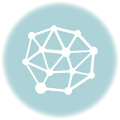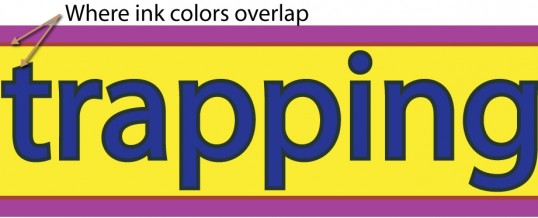
Khi thực hiện các ấn phẩm đặc biệt là các ấn phẩm bao bì, những người thiết kế gặp không ít khó khăn và lúng túng khi phải xử lý những vùng bị lé trắng giữa các vùng chồng lấn các màu. Đôi khi vì các hiện tượng này mà chúng ta đã phải hao tốn nhiều công sức, thời gian và tiền bạc để làm lại.
Bài viết này nhằm mục đích giúp các bạn quan tâm tìm hiểu thêm về vấn đề này và một số biện pháp khắc phục
TRAPPING LÀ GÌ?
Trapping là vùng chồng lấn có chủ ý giữa các màu trong một vùng in để khắc phục các lỗi không thể tránh được trong quá trình in. Trapping còn có nhiều tên gọi khác như “mở rộng và thu hẹp”(spreads and chokes), “đậm hơn và mảnh hơn” (fatties and skinnies), “co lại và giãn ra” (shrink and spread)…
TẠI SAO PHẢI THỰC HIỆN TRAPPING?
Trapping dược thực hiện để bù trừ nhằm tránh hiện tượng lé trắng ở vùng tiếp giáp giữa các màu. Nguyên nhân gây ra hiện tượng lé trắng có thể là:
-Sai số trong quá trình ghi phim.
-Chất lượng phim không tốt (độ co giãn lớn).
-Lỗi do bình bản.
-Do độ co giãn giấy.
-Máy in chồng màu không chính xác do các lỗi về cơ khí hay ngay cả tay nghề công nhân yếu.
-Các tác động môi trường khác như nhiệt độ,độ ẩm…cũng có ảnh hưởng đến độ chính xác trong quá trình ghi phim cũng như quá trình in.
CÁC KỸ THUẬT TRAPPING
Để tạo trapping theo phương pháp truyền thống có thể sử dụng thời gian chụp,ép phim lâu hơn hoặc một số kỹ thuật mở rộng (enlarge-còn gọi là chokes) vùng màu để tạo vùng chồng lấn cần thiết.
Ngày nay,các phần mềm dàn trang(page layout),đồ họa,bình bản (imposition),hay RIP đều có chức năng tự động.Thậm chí có một số hãng cung cấp những phần mềm chuyên giải pháp trapping chẳmg hạn như DK&A.
Trapping điện tử được quyết định theo 4 loại tùy theo việc trapping xảy ra ở đâu.
Trapping bằng tay:
Người thiết kế có thể tạo trap trên một phần mềm đồ họa như lllustrator,Corel Draw!hay Freehand bằng cách xác định thêm dường kẻ(steoke)hoặc khung viền (frame) in đè lên vùng màu kế cận.Mặc dù cách này dễ làm, nhưng nó có một số nhược điểm sau:
-Trapping bằng tay mất nhiều thờii gian.Người thiết kế pahỉ tạo những phần tử đồ họa riêng biệt với những thuộc tính và đường viền khác nhau để thiết lập trap.
-Trapping bằng tay đòi hỏi người thiết kế phải biết được phần trăm thu phóng hình đồ họa đó.Chẳng hạn một đối tượng trapping với độ lớn là 0.5pt,nếu khi đặt vào chương trình dàn trang,đối tượng thu nhỏ chỉ còn 50% thì độ lớn trpping chỉ còn 0.25pt,như vậy độ lớn trap có thể không đạt yêu cầu.
-Người thiết kế phải tạo trap dựa trên tần số tram,phương pháp in,thiết bị in…sẽ sử dụng cho công việc.Chẳng hạn một đối tượng trap với độ lớn 0.5pt cho phương pháp in offset ở tần số tram150 lpi,thì cũng độ lớn này chúng ta có thể áp dụng khi in bằng ohương pháp in flexo ở mật độ tram85 lpi.
Việc xác định trapping bao nhiêu luôn luôn là điều cần thiết cho những người làm công việc thiết kế.Dưới đây là một số thông số tham khảo cho việc thiết lập độ lớn trapping tùy thuộc vào tần số tram,loại giấy và thiết bị in:
Phương pháp in Loại giấy Tần số tram(lpi) trap(mm) trap(pt)
In offset tờ rời giấy couché 150 0.08 0.25
In offset tờ rời giấy thường 150 0.08 0.25
In offset cuộn giấy couché 150 0.10 0.30
In offset cuộn giấy thường 133 0.13 0.40
In offset cuộn giấy báo 100 0.15 0.45
In flexo giấy couché 133 0.15 0.45
In flexo giấy báo 100 0.20 0.60
In ống đồng 150 0.08 0.25
Công thức tham khảo tính độ lớn trap: Trap (mm) = [1/ (tần số tram * 2)] * 2.54
Trapping bằng chương trình ứng dụng:
Phương pháp này sử ụng các chức năng trapping của các ohần mềm ứng dụng như QuarkXpress,Pagemaker,Corel Draw, lllustrator… Phương pháp này tiện lợi nhưng cũng có một số nhược điểm sau:
-Đòi hỏi người ứng dụng pghải rất am hiểu về phần mềm ứng dụng,đặc biệt là các lệnh về trap,nếu không việc trap có thể làm cho kết quả trở nên tồi tệ hơn.Chẳng hạn cấu hình về trap của QuarkXpress gồm ba mức độ (Automatic,Color-specific,Object-specific)mà nhiều người sử dụng không am hiểu lắm.
-Cấu hình về trapping của các chương trình ứng dụng chỉ dành cho các đối tượng tạo trong các chương trình đó,knó không có ảnh hưởng với các đối tượng nhập từ các phần mềm khác.
Sử dụng các phần mềm trapping:
Chúng ta có thể sử dụng các phần mềm trapping như Luminous TrapWise, DK&A và Ultimate TrapEze để tạo trap cho các file EPS sau khi chúng được tạo bởi một chương trình ứng dụng nào đó và trước khim nó đuợc Rip.Phương pháp này có ưu điểm là có thể thực hiện việc trapping một đối tượng phức hợp.Tuy nhiên,việc sử dụng phần mềm trpping đòi hỏi một công đọan riêng biệt trên máy và thậm chí phải sử dụng một masý tính khác.
Sử dụng các phần mềm trapping trên RIP:
Một số phần mềm như Scitex Auto-Frame và RAMPAGE thực hiện việc trapping ngay trên RIP.Thường chúng là những phần mềm rất mạnh nẽ nhưng khá đắt tiền, tuy nhiên hữ dụng khi chúng ta sử dụng công công nghệ Computer to Plate.
Giải pháp trapping của Scitex,Full Auto Frames(FAF), trapping điểm trên các RIP postscrip level2.FAF chuẩn hóa những màu sắc thích hợp khi trapping giữa những cặp màu vói nhau,khác với việc trapping những đối tượng lân can.FAF sẽ tự động trapping những đối tượng về tram trong tập tin,kỹ thuật này sẽ làm giảm tốc độ của RIP từ 15-30% nhưng kiểm được các thôngso trpping đồng nhất với nhau rất khó kiểm soát.
LÀM THẾ NÀO ĐỂ TRÁNH VIỆC THIẾT LẬP TRAPING?
Đối với một số người trapping là một khái miệm khó hiểu và khó thực hiện. Trong trường hợp đó họ có thể thiết kế mẫu sao cho không cần phải trapping.Có một vài cách để tránh trapping :
Overprinting(in chồng,in đè lên): không móc trắng – đồng nghĩa với việc không trapping.
Có một số nhà thiết kế,tạo mẫu với những mảng màu in chồng lên nhau. Vì không có mảng móc trắng nên tất nhiên họ không cần phải thực hiện việc trapping.Tuy nhiên,với phương cách này,người thiết kế phải hình dung ra màu tổng hợp khi các màu mực được in chồng lên nhau (overprint).Chẳng hạn khi chọn chế độ overprint cho một vòng tròn màu Cyan,bean trong một hình vuông màu Magenta thì vòng tròn sau khi in xong sẽ là màu xanh tím (Blue).
Để tránh thực hiện việc trapping mà vẫn giữ mảng màu hình tròn màu Cyan, một số nhà thiết kế thiết lập một khung viền (frame) màu đen xung quanh hìnht ròn này. Mặc định, thông thường màu đen có chế độ overprint, nên láuc này khung viền đóng vai trò như trapping mà họ không cần phải thiết lập.
Trapping “tự nhiên” :commom color
Việc liên kết kh éo léo các màu cơ bản là cách đơn giản và thông minh để tránh trapping. Tất nhiên , bạn phải có hiểu biết về màu sắc và cách tổng hợp màu.Chẳng han, cũng trường hợp như trên để tránh trapping mà không tạo khung viền, bạn có thể cho vòng tròn xanh Cyan một chút Magenta (thường là 20%). Khi đó, nếu có xảy ra hiện tượng lé trắng khi in htì vùng “lé trắng” thực sự khôn phải là trắng nữa má là vùng 20% Magenta,mắt người bị “đánh lừa” và bạn không có cảm giác lé trắng giữa hai mảng màu Cyan và Magenta.
Chú ý: Thông htường màu chọn thêm là màu sáng hơn trong cặp màu đang thao tác.Chẳng hạn, giữa hai màu Yellow và Cyan, nên chọn màu Yellow.Giữa hai màu Cyan, Magenta chọn màu Magenta.
Dưới đây là bảng tham khảo :
Phải thực hiện trapping Không cần thực hiện trapping
Màu 1 Màu 2 Màu 1 Màu 2
100C 100M 100C 20M 100M
100M 100Y 100M 10Y 100Y 10M
100Y 100C 100Y 20C 100C
100C 100Y 100M 100C 100Y 100M 20Y
-Đôi khi người thiết kế có thể thiết lập các khoảng trống cần thiết xung quanh vùng tiếp giáp các màu để không phải thực hiện việc trapping (design out).
Ngày nay các phần mềm dàn trang và đồ họa đều được trang bị thêm các cấu hình giúp bạn có thể thực hiện việc trppping tự động một cách nhanh chóng.Mặc dù vậy , thực ra chúng cũng không thể thỏa mãn heat nhu cầu về trapping của tất cả các đối tượng.Không có một phần mềm ứng dụng nào, nhoài các phần mềm trap chyên nghiệp, có thể tự động trap tất cả các phần tử khác nhau trong trang thiết kế.Chỉ những phần tử nào được tạo bởi chính chương trình ứng dụng đó mới có thể thực hiện được việc trap. Phần dưới đây sẽ điểm qua các khả năng thực hiện việc trap của một số phần mềm ứng dụng thông dụng.
ADOBE ILLUSTRATOR
Adobe illustrator có nhiều chức năng trapping trong kỹ thuật PathFinder như: cắt cúp (crop), kết hợp (converge) và clip paths.Trong phần mềm này, kỹ thuật trapping tự động chỉ được thực hiện cho các đối tượng khép kín (closed paths), do đó, văn bản phải được chuển thành đường viền (convert to outline) và các đường vẽ phải được chuyển thành các khung khép kín (convert to closed paths).
Kết quả trapping lllustrator có thể được lưu dưới định dạng EPS và đặt vào các chương trình dàn trang như Pagemaker hay QuarkXpress (nên nhớ đừng thực hiện việc thu phóng càc đối tượng này trong phần mềm dàn trang vì việc này có thể làm thay đổi kíach cỡ đã trpping ).
Chú ý: lệnh trap chỉ áp dụng được cho các tài liệu sử dụng hệ màu CMYK .
Để tạo trapping bằng cách sử dụng kệnh Trap, thực hiện các bước sau:
1.Thực hiện một trong hai bước dưới đây:
-Chọn hai hay nhiều đối tượng, chọn lệnh WindowShowPathfinder(trong Pathdinder,nếu biểu tượng trap chưa được hiển th, bấm chuột vào mũi tên ở góc trên bean trái để hiển thị menu đổ, chọn lệnh Show Options). Sau đó bấm chuột vào biểu tượng Trap ở góc dưới bên phải paletle Pathfider.
-Chọn một hay một nhóm đối tượng, sau đó chọn lệnh PathdinderTrap từ menu Effect.
2.Thiết lập trị số trap phù hợp trong trường Thickness (bạn có thể thiết lập trị số từ 0.01 đến 5000 points).
3.Nhập một số vào trường Height/With% để xác định độ lớn của trap theo chiều ngang so với chiều đứng. Trị số mặc định là 100% có nghĩa là độ lớn theo trap theo hai chiều ngang và đứng bằng nhau .Việc xác định hai trị số trap khác nhau giữa chiều ngang và chiều đứng nhằm bù trừ những sai leach khách quan như giãn giấy chẳng hạn.
4.Nhập một trị số vào đường Tint Reduction để thay đổi sắc độ của trap. Trị số mặc định là 40% có ngiã là màu khỏang trap bao gồm 40%màu sáng hơn.
5.Ngoài ra còn có các tùy chọn:
-Traps with Process Color: chuyển màu của khỏang trap từ dạng màu process (màu được tổng hợp từ 4 thành phần màu cơ bản C, M, Y, K).
-Reverse Traps:thực hiện việc trap các màu tối hơn vào các màu sáng hơn .Tùy chọn này không làm việc với màu đen có chứa thêm các thành phần màu CMY.
6.Bấm chọn OK để thực hiện trap trên càc đối tượng được chọn. Bấm chọn Defaults để trả lại các trị số trapping mặc định.
COREL DRAW
Trong Corel bạn có một số phương pháp trapping sau :
Có hai phương pháp tạo trapping tự động: luôn luôn overprint màu đen (Always overprint black) và tự động mở rộng vùng màu cần trap(auto-spreading).
Trị số mặc định cho việc overprint black là 95%, nghĩa là các đối tượng nằm dưới một đối tượng káhc có chứa 95 % màu đen trở lên sẽ kdông bị móc trắng. Điều này thật sự hữu dụng cho các văn bản có màu đen.
Chế độ Auto-spreading sẽ tự động tạo một đường viền (outline) xung quanh đối tượng cần trap, có màu giống với màu nền của đối tượng đo và có thuộc tính overprint. Tuy nhiên cần phải có 3 điều kiện sau cho đối tượng cần trap :
-Chưa có đường viền (outline).
-Đã được tô màu nền.
-Chưa thiết lập thuộc tính overprint.
Để thực hiện việc trap bằng cách overprint black
1. Chọn lệnh File/Print.
2. Bấm chọn trường Separations (trong hộp thoại print).
3. Kích họat tùy chọn Print Separations.
4. Kích họat tùy chọn Alaways Overprint Back.
Để trapping bằng cách auto-spreading:
1. Thực hiện từ bước 1 đến bước 3 trong phần a ở trên và kích họat tùy chọn auto-spreading
2. Nhập trị số vào trong hộp Maximum. Độ mở rộng sẽ tùy thuộc vào trị sồ trap cực đại (maximum) mà bạn nhập ở trên và màu của đối tượng.
3. Chọn tùy chọn Fixed Width nếu bạn muốn cố định bề dày khỏang mở rộng. Trị số Maximum sẽ thay đổi thành Width khi bạn chọn tùy chọn này.
4. Nhập vào trị số trong hộp Text above, trị số này xác định co chữ nhỏ nhất mà Corel sẽ bắt đầu thực hiện chế độ auto-spreading .
Chú ý: bạn đừng nên chọn trị số text Above qúa nhỏ , bởi vì khi đó các đọan văn bản có co chữ nhỏ sẽ cthể bị đậm hon bình thường rất nhiều do chúng được auto-spreading
Trapping bằng cách chọn thuộc tính over-print cho các đối tượng được chọn
Bạn có thể chọn thuộc tính overprint cho các đối tượng đặc biệt nào đó trước khi bạn mở hộp thọai print . Các thuộc tính này có thể thiết lập cho màu nền , cho đường viền hay cho cả hai . Tuy nhiên , cần lưu ý là việc thiết lập chế độ overprint cho màu nền sẽ tạo cho đối tượng một màu nền khi in ra tờ in sẽ khác hẳn với màu đang hiển thị trên màn hình , bởi vì màu trên tờ in sẽ là màu tổng hợp của màu nền nguyên thủy và màu nằm phía dưới nó . Mặt khác khi thiết lập bề rộng đường viền , bạn nên nhớ rằng đường viền trong corel luôn luôn có một nủa bề dày nằm bean trong đối tượng , nửa còn lại nằn bean ngòai đối tượng . Nghĩa là , nếu bạn thiết lập bề dày đường viền là 0,3 point , thì thực chất độ trap chỉ là 0,15 point .
Để trap bằng chế độ overprint
1. sử dụng công cụ pick tool , bấm chuột phải lên đối tượng cần trapping và chọn chế độ overprint trên manu đổ xuống .
2. Bạn có thể chọn Fill hoặc Outline hoặc Both
QUARKXPRESS
Như đã nói ở phần trước , trong quark chúng ta có ba chế độ trapping bao gồm : Automatic trapping được truy xuất qua lệnh Edit/Preferences /trapping Object-specific trapping truy xuất qua lệnh Edit/Color/Edit trap và Item – Specific trapping truy xuất qua lệnh View / Trap Information
Automatic
Phương pháp Automatic trapping được áp dụng trên tòan bộ tài liệu , ngọai trừ các đối tượng có thiết lập trap color –slpecific . nói chung , Quark thiết lập trị số trap tùy thuôc vào mật độ của màu foreground và màu blackground. Nếu màu lệ đối tượng sáng hơn màu nền (blackground) thì đối tượng sẽ được mở rộng (spread) . Ngược lại, nếu màu đối tượng tối hơn màu nền thì màu nền sẽ được mở rộng (choke – thu nhỏ vùng móc trắng ) .
Phương pháp Automatic có hai chế độ : Absolute và Proportional. Absolute sử dụng trị số trong mục auto amount. Proportional sử dụng trị số dựa trên tỉ lệ mật độ màu đối tượng và màu nền.
Người sử dụng Quark củng có thể xác định trị số cho những màu không xác định (Màu phức hợp indeterminate). Các đối tượng đượng được trap với một nền phức hợp tùy thuộc vào trị số chỉ thị trong hộp thọai trapping preferences. Trị số từ 0-36pt vớ bước tăng 0,01pt. Mục ignore White được chọn khi đối tượng có một phần đè lên các màu nền còn một phần nằm trên vùng trắng . Mục process trap trên được chọn khi trong tài liệu có sủ dụng các màu process (màu tổng hợp từ 4 màu cơ bản CMYK)
Color – specific
Trong lphương pháp này , người sử dụng sẽ quyết định mối liên hệ giữa màu đối tượng và màu nền . Sauk hi chọn màu nền ( blackground) , người sử dụng nhập vào trị số dương trong mục trap mở rộng vùng màu đối tượng hoặc nhập trị số âm để mở rộng màu nền . Một đối tượng củng có thể in chồng màu lên màu nền ( không móc trắng ) nếu chọnn chế độ overprint .
Thông thường các đối tượng trên trang Quark được trap theo trị số mặc định ( default ) đã chọn trong hộp thọai Trapping Preferances . Nếu người sử dụng muốn thay đổi trapping một đối tượng nào đó khác đi , phải chọn Trap Specifications từ menu view . Có ba chế độ : Overprint, knockout , và custom.
– Overprint cho phép in chồng đối tượng đó lên màu nền .
– Knockout để bỏ việc trapping .
– Custom cho phép người sử dụng thiết lập trị số trap nhập vào .
– Black Attibute: chủ yếu dùng thiết lập các thông số về chế độ Overprint
– Black limit : giới hạn mật độ tram màu đen nhỏ nhất vẫn cho overprint
– Text below : co chữ lớn nhất vẫn còn cho phép Overprint.
TH12
2011